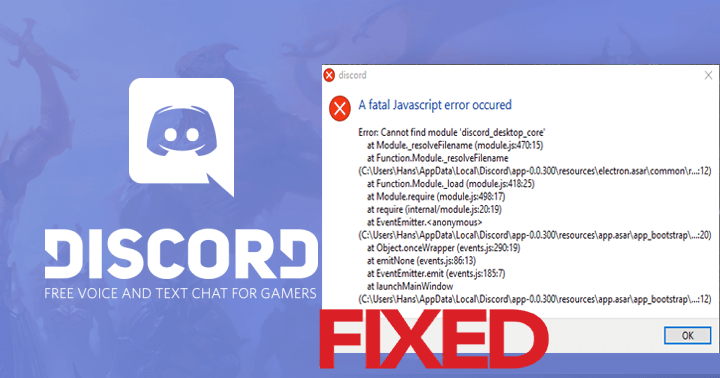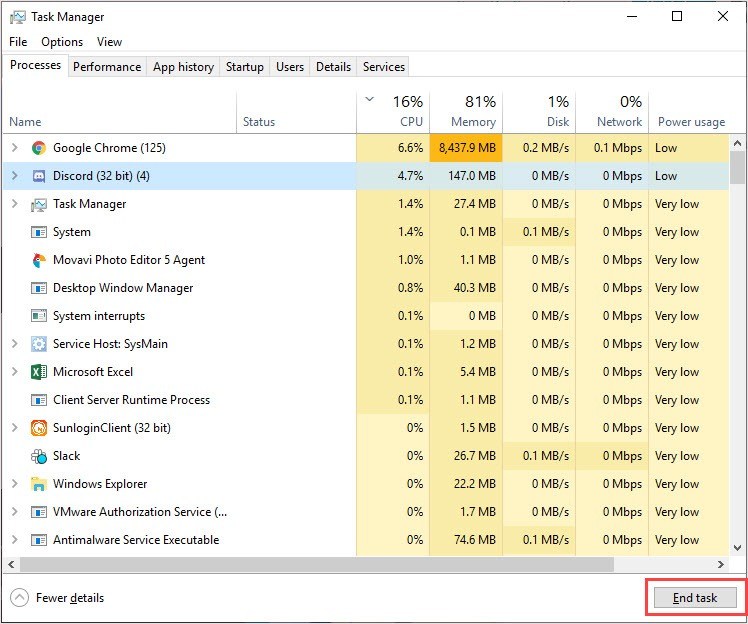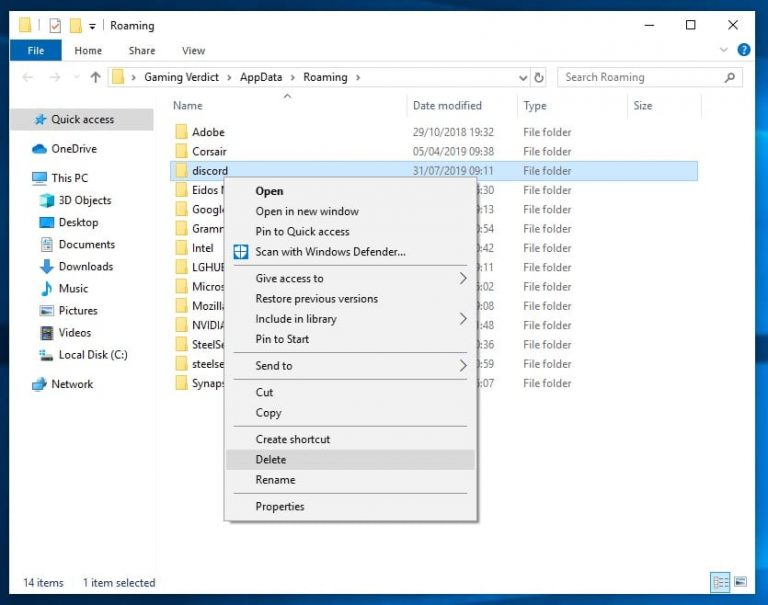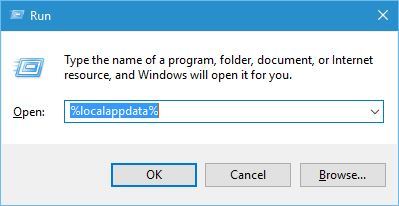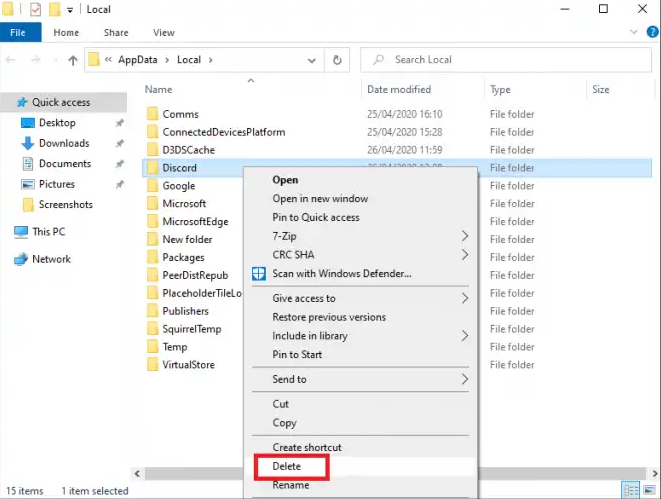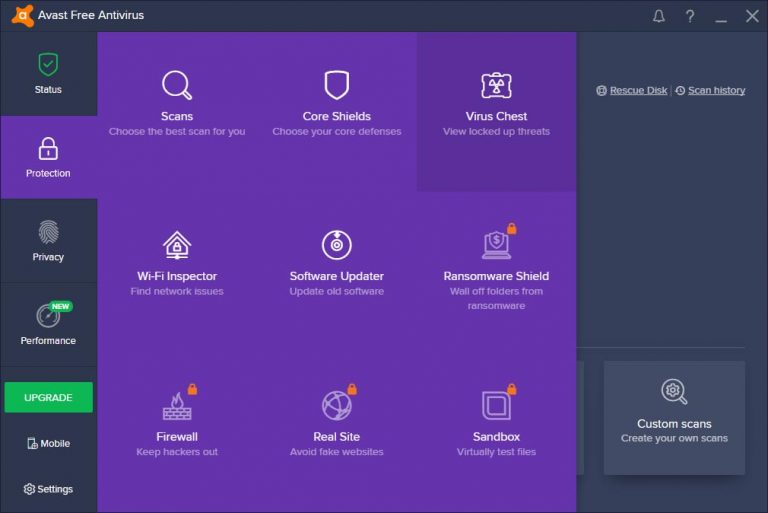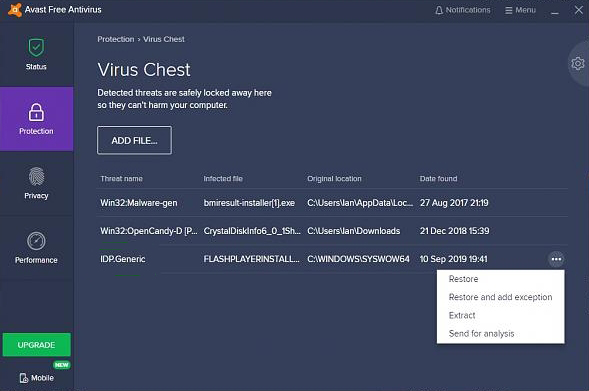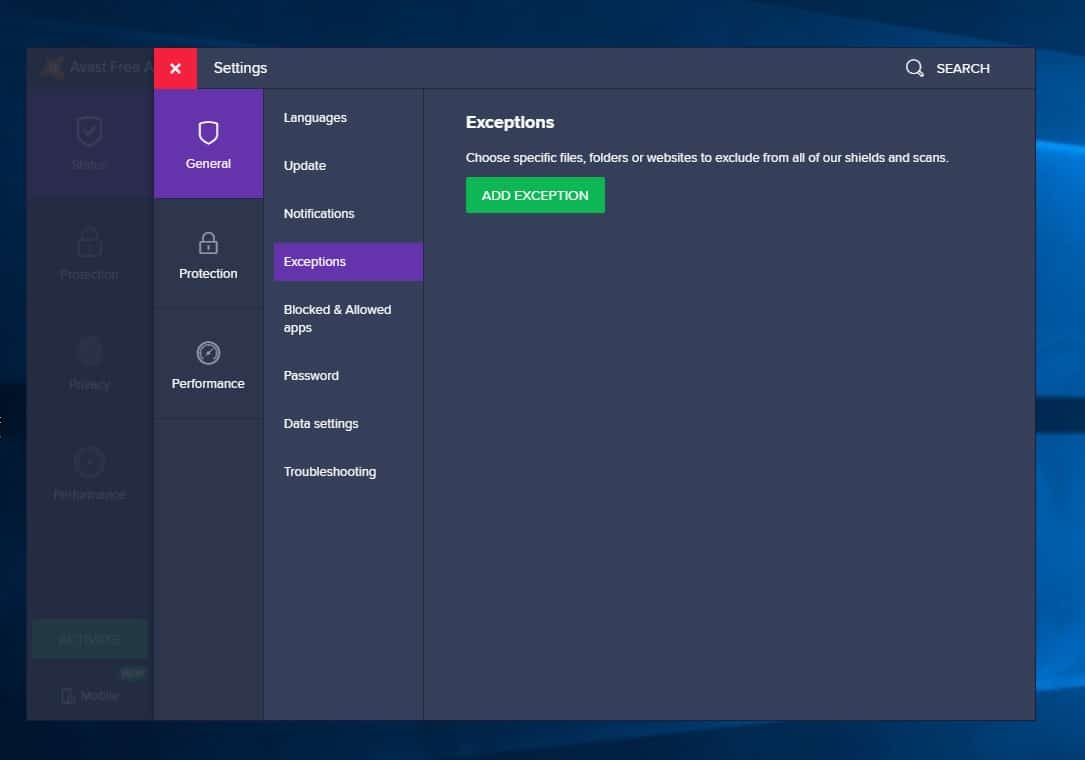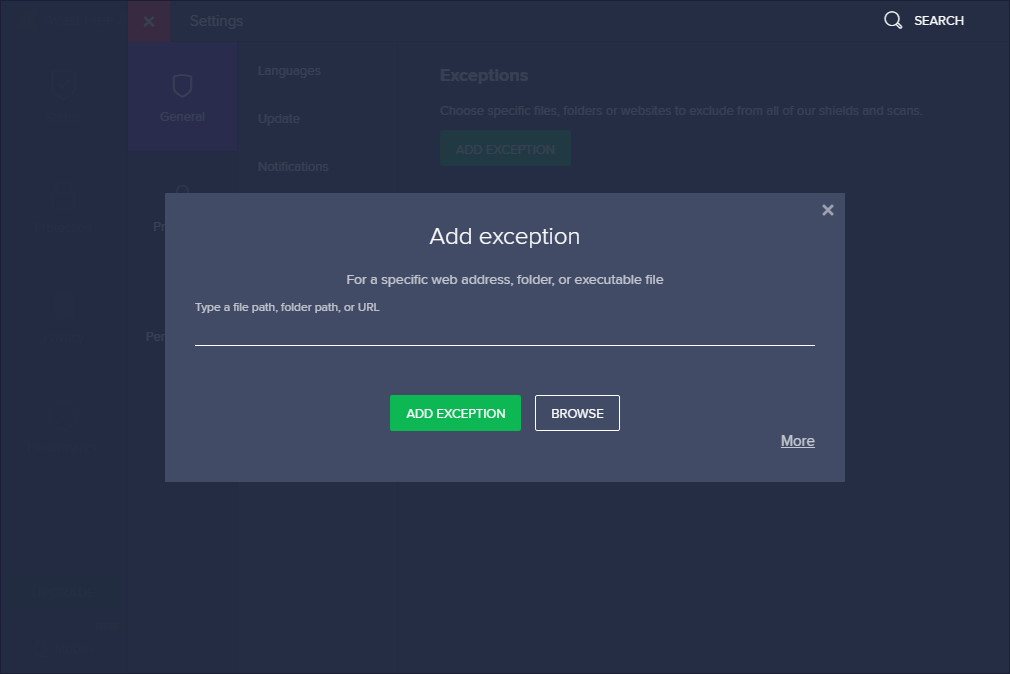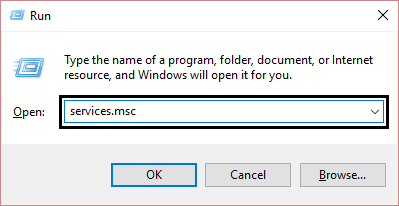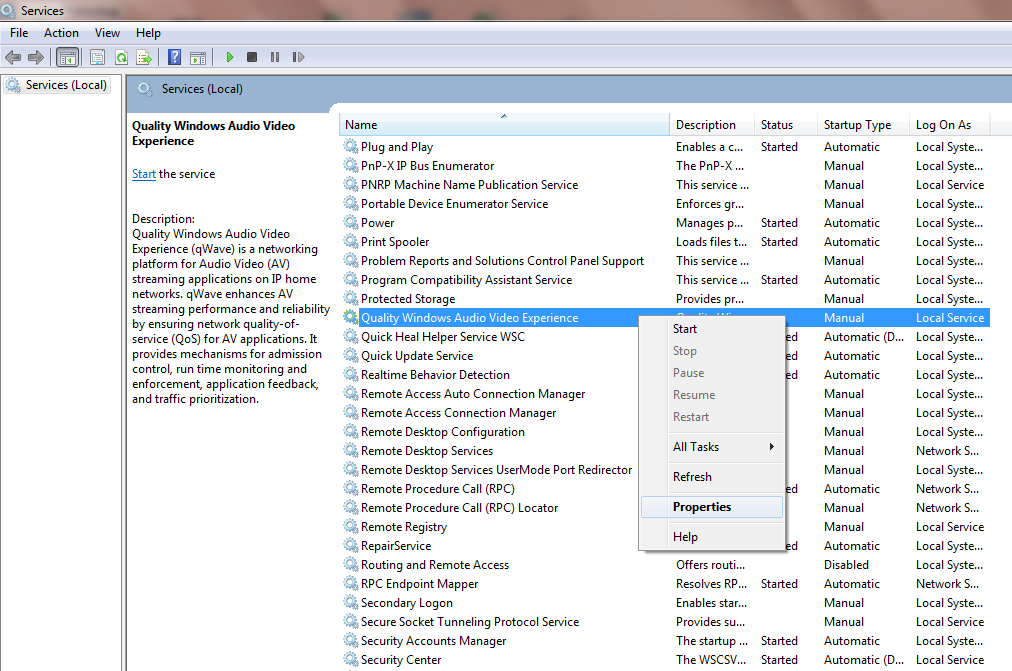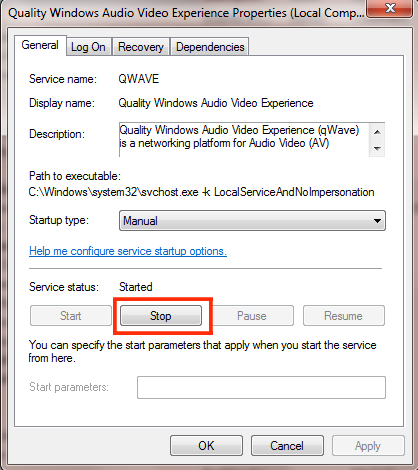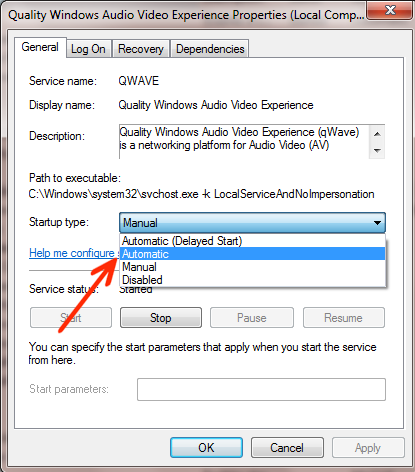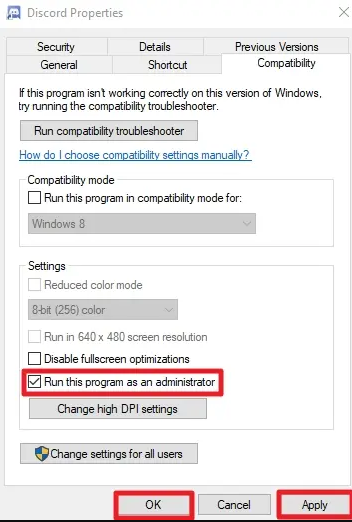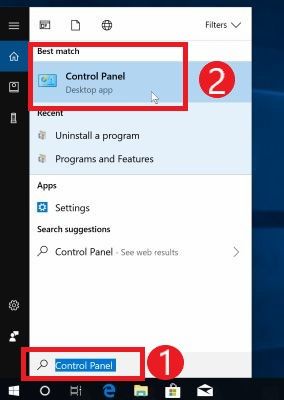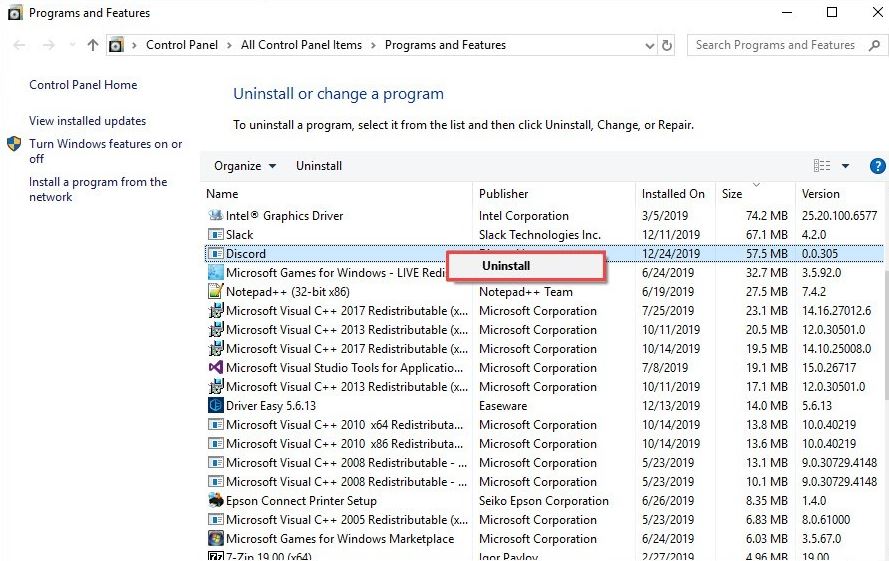Discord è molto popolare tra i giocatori per chattare con altri giocatori e condividere l’esperienza di gioco. Ma al giorno d’oggi ci sono così tanti utenti che stanno affrontando l’errore JavaScript fatale di Discord sui computer Windows 10.
Durante le discussioni ei forum di Discord, ho scoperto che la maggior parte degli utenti di Discord affrontano gli stessi problemi ei forum sono inondati da questo reclamo.
Se sei anche uno di questi utenti, devi cercare soluzioni. Quindi, l’errore JavaScript di Discord ti darà problemi o ti irriterà più poiché questo articolo ha tutto ciò che stai cercando.
In questo articolo, ho compilato l’elenco delle soluzioni che devi applicare per eliminare questo problema. Quindi, senza perdere altro tempo, vai avanti e prova le correzioni una per una finché non trovi quella che funziona per te.
Ma, prima di passare alle soluzioni, vorrei che tu dessi una rapida occhiata alle cause di questo errore.
Cosa causa l’errore JavaScript fatale in Discord?
Non ci sono molte cause alla base di questo errore. Tuttavia, questi sono i motivi che ho selezionato dopo aver esaminato le discussioni con gli utenti interessati:
- Impostazioni di Discord danneggiate: in questo caso, le impostazioni di Discord vengono danneggiate e causano questo errore. Tuttavia, puoi facilmente risolvere questo problema ripristinando le impostazioni di Discord.
- Servizio Windows Audio Video Experience di qualità non in esecuzione: questo servizio è necessario per le funzionalità principali del programma o dell’app. Quindi, se questo servizio non è in esecuzione e il tipo di avvio non è impostato su automatico, anche loro potresti riscontrare questo errore.
- Discord in esecuzione con i permessi di amministratore : Discord in esecuzione con i privilegi di amministratore è noto per la causa di questo problema. Quindi, assicurati di rimuovere le autorizzazioni di amministratore da Discord.
Come risolvere l’errore JavaScript fatale di Discord?
Table of Contents
Soluzione 1: elimina i file discordia temporanei in LocalAppData e AppData
Discord salva continuamente i dati temporanei per aiutare Discord a funzionare correttamente sul sistema. Ma a volte, questi file temporanei creano problemi e impediscono agli utenti di aprire Discord sui loro computer.
Quindi, l’eliminazione di queste cartelle potrebbe aiutarti a correggere l’errore JavaScript fatale di Discord sul computer Windows 10. Per applicare la sua soluzione, segui questi passaggi:
- Innanzitutto, premi contemporaneamente i tasti Ctrl + Shift + Esc per aprire Task Manager.
- Individua e seleziona Discord nel Task Manager e fai clic su Termina operazione.
- Premi il tasto Windows + R per aprire la finestra Esegui, quindi digita %appdata% nel campo di testo e fai clic sul pulsante OK
- Nella cartella Roaming, individua la cartella Discord.
- Fare clic con il tasto destro sulla cartella e selezionare Elimina dal menu contestuale.
- Ora, apri di nuovo la finestra Esegui, quindi digita %localappdata% e fai clic sul pulsante OK.
- Vai alla cartella Discord e fai clic destro su di essa, quindi seleziona Elimina dal menu di scelta rapida.
- Prova ad avviare nuovamente il file di installazione di Discord e segui i passaggi indicati nella procedura guidata di installazione.
Questo tweak ha aiutato molti utenti a correggere l’errore JavaScript Discord. Quindi, si spera, funzionerà anche per te.
Soluzione 2: aggiungi i file di installazione di Discord alla whitelist del software antivirus
Utilizziamo spesso programmi antivirus per proteggere file o dati sul nostro computer da minacce indesiderate. Tuttavia, ci sono una manciata di programmi antimalware / antivirus noti per il blocco di programmi / applicazioni sul computer.
Questi programmi antivirus sono persino in conflitto con le app attendibili sul computer. Quindi, se il tuo antivirus sta impedendo a Discord di accedere alla sua installazione o ad altri file, dovrai affrontare l’errore javascript in Discord.
Per risolvere questo problema, dovrai inserire nella whitelist i file Discord nel tuo antivirus. Come per lo più, gli utenti affrontano questo problema con il software antivirus Avast, quindi qui ti mostrerò come puoi farlo in Avast:
- Fare clic con il pulsante destro del mouse sull’icona Avast e selezionare l’opzione Apri interfaccia utente Avast dall’elenco.
- Vai alla sezione Protezione e fai clic sul Cestino dei virus.
- Ora puoi vedere i file messi in quarantena da Avast. Qui trova i file associati a Discord.
- Una volta trovati i file, fai clic sui tre punti e seleziona Ripristina e aggiungi eccezione dall’elenco.
- Fai lo stesso con tutti i file Discord in quarantena.
- Ora, installa nuovamente Discord e controlla se l’errore JavaScript fatale di Discord è stato risolto o meno.
Per assicurarti che in futuro non si verifichino problemi di questo tipo con Discord, aggiungi la cartella di installazione eseguibile di Discord all’elenco delle eccezioni di Avast. In questo modo, dirai ad Avast che i file di installazione di Discord non sono dannosi per il sistema.
Quindi, ecco i passaggi:
- Apri Avast seguendo i passaggi sopra menzionati.
- Vai all’opzione Menu nell’angolo in alto a destra della finestra di Avast.
- Ora, seleziona le Impostazioni dall’elenco a discesa.
- Fare clic su Generale.
- Nella sezione Generale, seleziona l’opzione Eccezioni.
- Fare clic su Aggiungi eccezione e esplorare la posizione della cartella che contiene il programma di installazione di Discord.
- Quindi, fai clic su Aggiungi eccezione.
- Riavvia l’installazione di
Soluzione 3: modificare il tipo di avvio del servizio Windows Audio Video di qualità
Ci sono alcuni utenti che hanno segnalato che cambiano la qualità di Windows Audio Video Experience Service’s Startup manuale ad automatico ha risolto l’errore Javascript fatale di Discord per loro. Hanno anche riferito che corregge anche l’errore JavaScript di altre applicazioni.
Se vuoi provare anche questo trucco, segui queste istruzioni:
- Premi il tasto Windows + R per avviare l’utility
- Nel campo di testo Esegui, digita services.msc e fai clic sul pulsante OK.
- Nella finestra Servizi, trova il servizio Qualità Windows Audio Video Experience, quindi fai clic con il pulsante destro del mouse su di esso e seleziona l’opzione Proprietà dal menu.
- Se viene visualizzato lo stato del servizio avviato, fare clic sul pulsante Arresta per arrestare il servizio e quindi fare clic sul pulsante Avvia per avviarlo di nuovo.
- Ora assicurati che il tipo di avvio sia In caso contrario, fare clic sull’elenco a discesa e selezionare l’opzione Automatico dall’elenco.
- Fare clic sul pulsante Applica e OK
Dopo aver fatto ciò, controlla se l’errore Discord è stato risolto o né. In caso contrario, scegli la soluzione successiva.
Soluzione 4: togliere i privilegi di amministratore da Discord
A volte, questo errore JavaScript di Discord si verifica a causa dei privilegi di amministratore dati a Discord. Quindi, togliere i privilegi di amministratore da Discord può aiutarti a rimuovere questo errore dal tuo computer.
Ecco i passaggi che devi seguire per farlo:
- Individua l’eseguibile Discord e fai clic destro su di esso e seleziona Proprietà dal menu.
- Passa alla scheda Compatibilità e deseleziona la casella di controllo accanto a Esegui questo programma come amministratore.
- Fare clic sul pulsante OK
- Infine, riavvia il computer.
Soluzione 5: disinstallare e reinstallare Discord
Molti utenti che ricevevano l’errore JavaScript fatale di Discord sul computer Windows 10 hanno risolto questo errore reinstallando Discord. La disinstallazione e la reinstallazione delle applicazioni o dei programmi è il modo migliore per risolvere tali problemi.
Per fare ciò, devi fare quanto segue:
- Vai alla casella di ricerca di Windows e digita pannello di controllo.
- Fare clic sul pannello di controllo dai risultati della ricerca.
- Nel Pannello di controllo, fare clic sul collegamento Disinstalla un programma fornito sotto il pulsante
- Ora, scopri Discord dall’elenco dei programmi installati. Seleziona Discord e fai clic sul pulsante Disinstalla.
- Una volta disinstallato Discord, apri la finestra Esegui.
- Digita % appdata% nel campo di testo Esegui e fai clic sul pulsante
- Nella nuova finestra, vai alla cartella Discord ed eliminala.
- Torna alla casella Esegui, quindi digita % localappdata% e premi il tasto
- Nella finestra, trova la cartella Discord ed eliminala.
- Vai al sito Web ufficiale di Discord e scarica la versione più recente e compatibile di Discord.
- Esegui il file eseguibile e quindi segui le istruzioni fornite per installare Discord.
Ora, avvia Discord e controlla se l’errore JavaScript fatale è stato corretto o meno.
Soluzione 6: utilizzare il prompt dei comandi
Se nessuna delle soluzioni ti ha aiutato a rimuovere l’errore JavaScript fatale di Discord dal tuo computer Windows 10, mascherare alcune modifiche con il prompt dei comandi potrebbe aiutarti a correggere questo errore.
- Premi insieme i tasti Windows + R, digita taskmgr e fai clic sul pulsante
- Trova e seleziona Discord nel Task Manager e fai clic sul pulsante Termina
- Premi il tasto Windows + R, digita pannello di controllo e fai clic sul pulsante
- Nel Pannello di controllo, fare clic su Disinstalla un programma.
- Individua Discord nell’elenco, selezionalo e fai clic su
- Dopo aver disinstallato Discord, vai alle cartelle Dati locali e AppData. Elimina Discord da entrambe le cartelle.
- Premi il tasto Windows + X e seleziona Prompt dei comandi (amministratore) dall’elenco.
- Nel prompt dei comandi, digita questo comando e premi il tasto Invio:
gpupdate / force
- Attendi il completamento del processo, quindi chiudi il prompt dei comandi.
- Ora, reinstalla Discord e controlla se il problema è stato risolto o meno.
Il modo migliore e facile per rendere il tuo PC privo di errori
Se stai lottando con gli errori / problemi del PC e stai cercando una soluzione avanzata, prova il PC Riparazione Attrezzo. Questo strumento è famoso per la sua capacità di correggere errori e problemi del PC in pochi clic.
Ora non è necessario sprecare tempo ed energia per soluzioni manuali. Semplicemente, scansiona il tuo PC con questo strumento e lascia il resto a lavorare su di esso. Rileverà e risolverà gli errori e i problemi in pochi secondi.
Questo strumento è altamente raccomandato dai professionisti in quanto corregge una vasta gamma di errori del PC Windows, come DLL, BSOD, registro, errori di gioco e protegge anche il tuo PC da virus / malware.
Non solo corregge gli errori, ma migliora anche le prestazioni. Questo strumento ottimizza il PC per fornire le massime prestazioni agli utenti.
Ottieni PC Riparazione Strumento per Risolvi errori e problemi del PC
Conclusione
Queste erano le soluzioni migliori e più comuni per la maggior parte degli utenti che hanno provato a correggere l’errore JavaScript fatale di Discord su computer Windows 10. Tutte le soluzioni sono facili da eseguire e possono essere eseguite anche da principianti.
Si spera che queste soluzioni funzionino anche per te e dopo aver applicato le correzioni dovresti essere in grado di eseguire Discord senza incontrare difficoltà.
Se hai altre soluzioni a questo errore, condividi con noi su Facebook o Twitter. Inoltre, condividi con noi la tua esperienza nella risoluzione di questo problema.
Hardeep has always been a Windows lover ever since she got her hands on her first Windows XP PC. She has always been enthusiastic about technological stuff, especially Artificial Intelligence (AI) computing. Before joining PC Error Fix, she worked as a freelancer and worked on numerous technical projects.